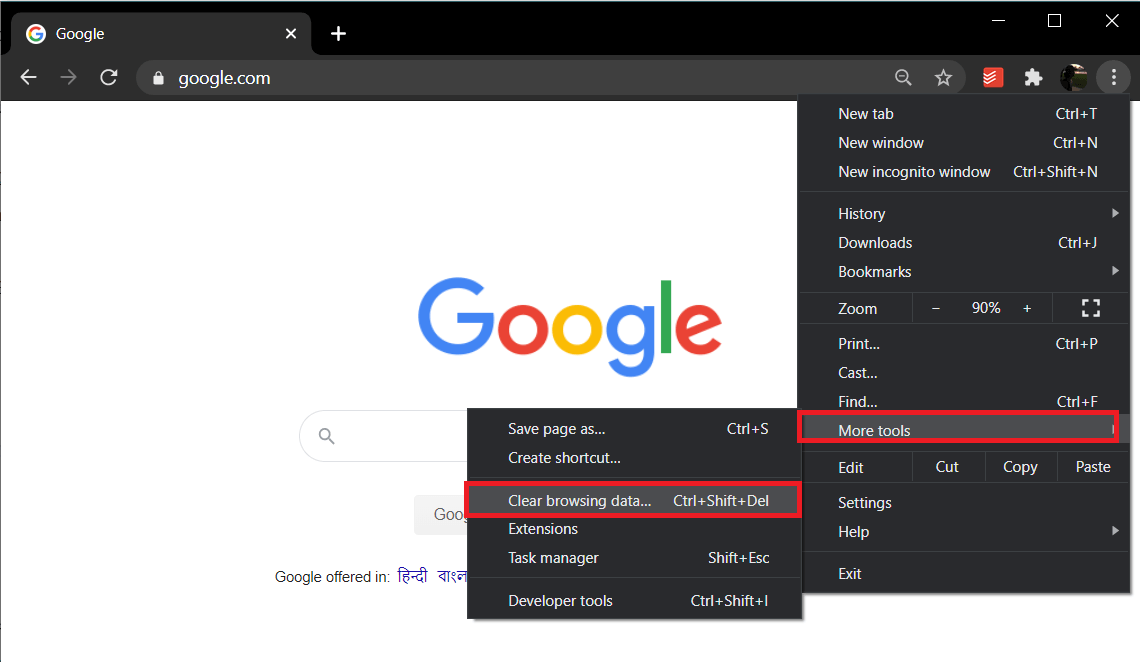- Centang/centang kotak di sebelah Riwayat Penjelajahan, Cookie, dan data situs lainnya serta gambar dan file dalam cache.


- Klik menu drop-down di sebelah Time Range dan pilih All time.

- Terakhir, klik tombol Hapus Data.

- Tutup browser Anda dan restart PC Anda.
Metode 2: Jalankan CCleaner dan Malwarebytes
- Unduh dan instal CCleaner & Malwarebytes.
- Jalankan Malwarebytes dan biarkan memindai sistem Anda dari file berbahaya. Jika malware ditemukan, itu akan secara otomatis menghapusnya.


- Sekarang jalankan CCleaner dan pilih Custom Clean.
- Di bawah Custom Clean, pilih tab Windows lalu pastikan untuk mencentang default dan klik Analyze.

- Setelah Analisis selesai, pastikan Anda yakin untuk menghapus file yang akan dihapus.

- Terakhir, klik tombol Run Cleaner dan biarkan CCleaner berjalan dengan sendirinya.
- Untuk membersihkan sistem Anda lebih lanjut, pilih tab Registri, dan pastikan yang berikut ini dicentang:

- Klik tombol Pindai Masalah dan biarkan CCleaner memindai, lalu klik tombol Perbaiki Masalah yang Dipilih.


- Ketika CCleaner bertanya “ Apakah Anda ingin mengubah cadangan ke registri? ” pilih Ya.
- Setelah pencadangan Anda selesai, klik tombol Perbaiki Semua Masalah yang Dipilih.
- Restart PC Anda untuk menyimpan perubahan.
Metode 3: Menggunakan DNS Google
Intinya di sini adalah, Anda perlu mengatur DNS untuk mendeteksi alamat IP secara otomatis atau mengatur alamat khusus yang diberikan oleh ISP Anda. Perbaiki Kesalahan HTTP 304 Tidak dimodifikasi muncul ketika tidak ada pengaturan yang ditetapkan. Dalam metode ini, Anda perlu menyetel alamat DNS komputer Anda ke server DNS Google. Ikuti langkah-langkah yang diberikan untuk melakukannya:
- Klik kanan ikon Jaringan yang tersedia di sisi kanan panel bilah tugas Anda. Sekarang klik opsi Open Network & Sharing Center.

- Saat jendela Jaringan dan Pusat Berbagi terbuka, klik jaringan yang saat ini terhubung di sini.

- Ketika Anda mengklik jaringan yang terhubung, jendela status WiFi akan muncul. Klik pada tombol Properti.

- Saat jendela properti muncul, cari Internet Protocol Version 4 (TCP/IPv4) di bagian Jaringan. Klik dua kali di atasnya.

- Sekarang jendela baru akan muncul jika DNS Anda disetel ke input otomatis atau manual. Di sini Anda harus mengklik opsi Gunakan alamat server DNS berikut. Dan isi alamat DNS yang diberikan pada bagian input:
8.8.8.8 8.8.4.4

- Centang kotak Validasi pengaturan saat keluar dan klik OK.
Sekarang tutup semua jendela dan luncurkan Chrome untuk memeriksa apakah Anda dapat Memperbaiki Kesalahan HTTP 304 Tidak Dimodifikasi
- Tutup semuanya dan periksa lagi apakah kesalahan sudah teratasi atau belum.
Metode 4: Reset TCP/IP dan Flush DNS
- Klik kanan pada Tombol Windows dan pilih “Command Prompt(Admin).”

- Sekali lagi, buka Admin Command Prompt dan ketik berikut ini dan tekan enter setelah masing-masing:
ipconfig /flushdns nbtstat –r netsh int ip reset netsh winsock reset

- Nyalakan ulang untuk menerapkan perubahan. Pembilasan DNS tampaknya Memperbaiki Kesalahan HTTP 304 Tidak dimodifikasi.
Direkomendasikan:
- Reboot dan Pilih Masalah Perangkat Boot yang Benar
- 7 Cara Memperbaiki Baterai laptop terpasang tidak terisi
- Perbaiki Layanan Antimalware Penggunaan CPU Tinggi yang Dapat Dijalankan
- Temukan Driver untuk Perangkat Tidak Dikenal di Pengelola Perangkat
Itu saja Anda telah berhasil FFix HTTP Error 304 Tidak dimodifikasi tet
api jika Anda masih memiliki pertanyaan tentang posting ini jangan ragu untuk menanyakannya di bagian komentar.